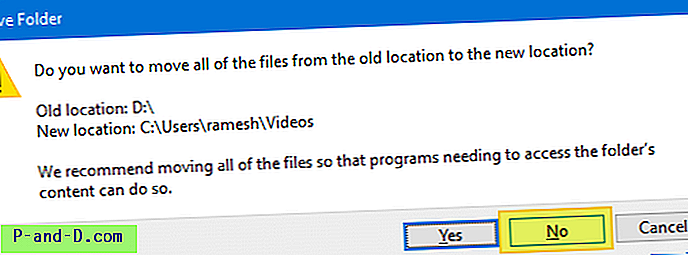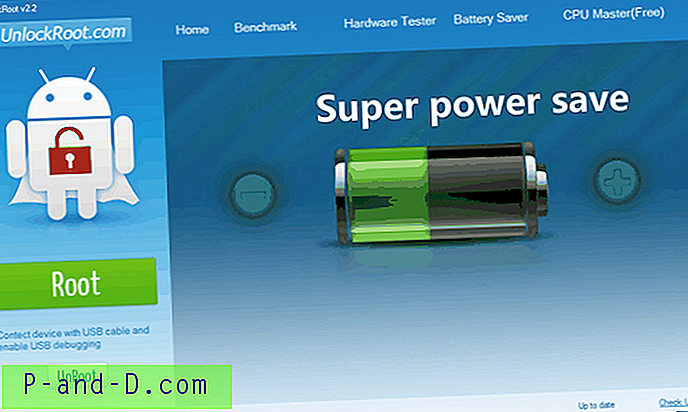När du flyttar en speciell mapp: Musik, bilder, videor, nedladdningar eller dokument till en annan enhet med hjälp av fliken Plats i Egenskapsarket, ska du se till att du anger hela målvägen där du vill flytta mappen.
Om du till exempel vill flytta mappen Videor i din användarprofil till D:\ -drevet skriver du D:\Videos istället för bara D:\ . Detta beror på att Windows inte automatiskt lägger till mappnamnet. Om du inte nämner hela sökvägen flyttas skalmappen till rotenheten.
Även om detta inte påverkar skalmappens funktionalitet uppstår ett problem när du återställer mappen till dess standardplats (med filer). När du använder Återställ standardknappen i Egenskapsarket i specialmappen och väljer att automatiskt överföra filerna, försöker Windows flytta alla filer, mappar och undermappar från D:\ rekursivt till din användarprofil ( %userprofile% ) . Och flyttfilsfunktionen kommer plötsligt att misslyckas i mitten när den försöker öppna och räkna upp Systemvolyminformation, Config.msi eller $ Recycle.Bin-mappen i D:\ .
Detta hamnar i följande fel:
Åtkomst nekas Mappen kan inte flyttas hit.Det går inte att omdirigera en förälder till ett barn. Den angivna sökvägen är ogiltig.
RELATERADE: Oavsiktligt sammanslagna musik, bilder, videor eller nedladdningar mapparFix: Oavsiktligt flyttade videor eller andra Shell-mappar till D: \ root
Om du av misstag har flyttat en speciell mapp - t.ex. videor till D:\ -drivroten och vill återställa tillbaka till den ursprungliga platsen, följ ett av dessa alternativ:
Alternativ 1: Återställ mappvägen för videor med fliken Plats
- Öppna den här datorn, högerklicka på mappen Videor och klicka på Egenskaper
- Klicka på knappen Återställ standard på fliken Plats om du vill återställa mappen till standardplatsen. Om du vill flytta den till en annan mapp - t.ex.
D:\Videos, skriv typD:\Videosoch klicka på Flytta . - Klicka på OK
- Klicka på Ja när du uppmanas att skapa mappen i den nya (destinations) sökvägen.
- Välj Nej när du ser prompten " Vill du flytta alla filer från den gamla platsen" .
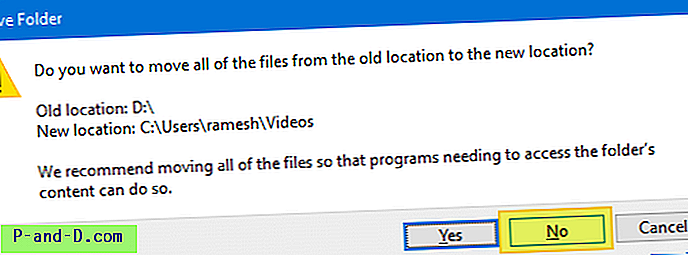
- Flytta dina videofiler (om några) manuellt från den gamla platsen
D:\till den nya.
Alternativ 2: Redigera registret och fixa användarens skalmappsväg för videor.
Det andra alternativet skulle vara att redigera registret och fixa skalmappens sökväg manuellt.
- Starta
regedit.exeoch gå till följande gren:HKEY_CURRENT_USER \ Software \ Microsoft \ Windows \ CurrentVersion \ Explorer \ User Shell Folders
- Dubbelklicka på Min video och uppdatera sökvägen i enlighet därmed - t.ex.
D:\Videos - Avsluta registerredigeraren
- Logga ut och logga in på ditt konto.
- Flytta dina videofiler (om några) manuellt från den gamla platsen
D:\till den nya.
Ovanstående metoder kan användas för alla andra specialmappar - e, g., Dokument, musik, nedladdning av bilder osv. För mer information, se artikel Windows 10 Användarskalmappar Återställ standardvägar.